5+ 最好的 Windows 11 桌布應用程式來自訂您的 PC
使用標準桌布圖像個人化桌面背景的日子已經一去不復返了。 Windows 11 是微軟作業系統的最新版本,已經有了新的外觀和感覺,但如果你想美化一下,你總是可以走得更遠。
雖然您始終可以將照片用作桌面背景,但您可能會發現使用專用應用程式或網站提供了更多選擇,包括獨特的功能和自訂工具。
如果您想自訂您的 Windows 11 桌面外觀,那麼您首先需要一個桌布應用程式。
使用好的壁紙應用,你可以每天更換桌面壁紙,有時還可以使用一些動態壁紙,甚至可以添加一些動畫。
您還可以配置您希望在幻燈片中的圖片之間切換的頻率,以及在它們之間添加過渡,使其看起來更像影片而不是靜止影像。
如果您想要更多的自訂選項,有一些很棒的第三方應用程式可以為您完成這一切。
Windows 11 可以有動畫桌布嗎?
Windows 11 作業系統有一個內建功能,可讓您定期變更桌面背景-投影片。不幸的是,在動畫方面,此功能不可用。但是,在第三方軟體的幫助下,您可以啟用它。
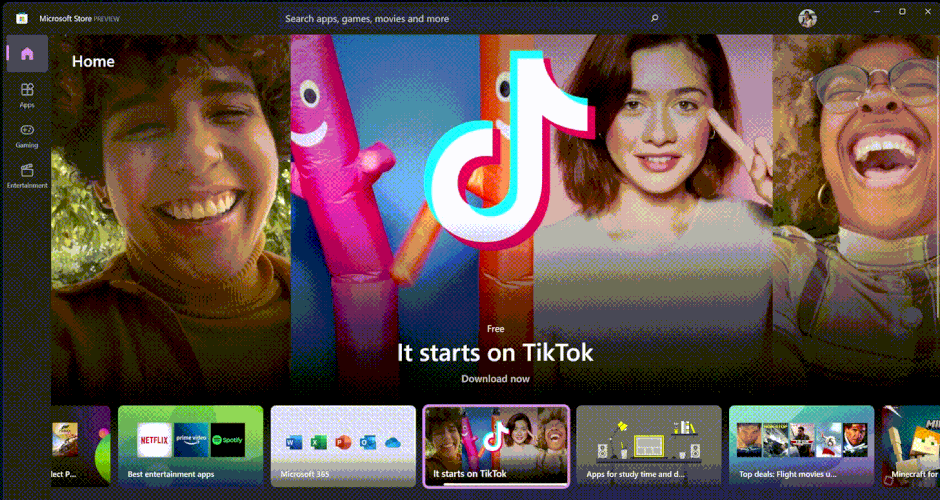
您可能想知道為什麼要更改牆紙,但這樣做有一些很好的理由。例如,如果您在筆記型電腦或平板電腦上使用 Windows 11,您可能會發現它沒有太多的螢幕空間。
也可能很難看到背景中發生的事情,因為它太暗或太亮。透過更換壁紙,您可以更輕鬆地查看背景中發生的事情,而無需瞇著眼睛或睜大眼睛。
此外,更換牆紙可以提高您的工作效率,因為它打破了全天看到一張相似圖像的單調感。
要自訂您的 Windows 11 桌面,您需要獲得一些很酷的桌布。下面,我們將探索一些將升級 Windows 11 PC 外觀和感覺的頂級壁紙應用程式。
有哪些最好的 Windows 11 桌布應用程式?
1.動態桌布
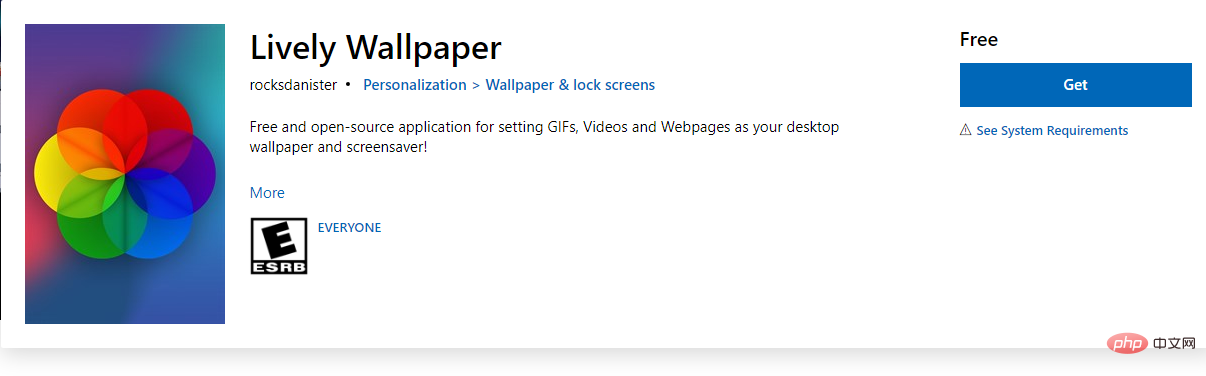
#雖然 Windows 11 有不錯的桌布選項,但您無法在桌面上設定動態桌布。動態壁紙不再是新鮮事。 Rocksdanister 是這個驚人應用程式背後的大腦。這個應用程式不僅免費,而且還與大多數 Windows PC 相容。
最好的部分是它不吃很多資源。很多人對動態桌布持懷疑態度,因為它會影響 PC 的效能,但不會影響這個應用程式——只要你滿足建議的 8GB 記憶體要求。
它比使用預設的 Windows 11 桌布投影片更有效。 Lively 桌布支援多種影片格式。
在將影片設定為動態桌布之前,Lively Wallpaper 會向您展示它在桌面上的外觀預覽。如果一切看起來都不錯,請繼續進行設定。
使用此應用程式的一些額外好處包括:
- 支援深色和淺色主題。
- 對 PC 施加最小的壓力以避免滯後。
- 輕巧,可避免在 PC 上佔用過多空間。
- 支援多台顯示器,因此您不必擔心卡在一台顯示器上。
- 具有出色的顯示縮放比例,適合您的顯示分辨率,而不會影響品質。
⇒ 取得生動的桌布
#2.桌面景觀
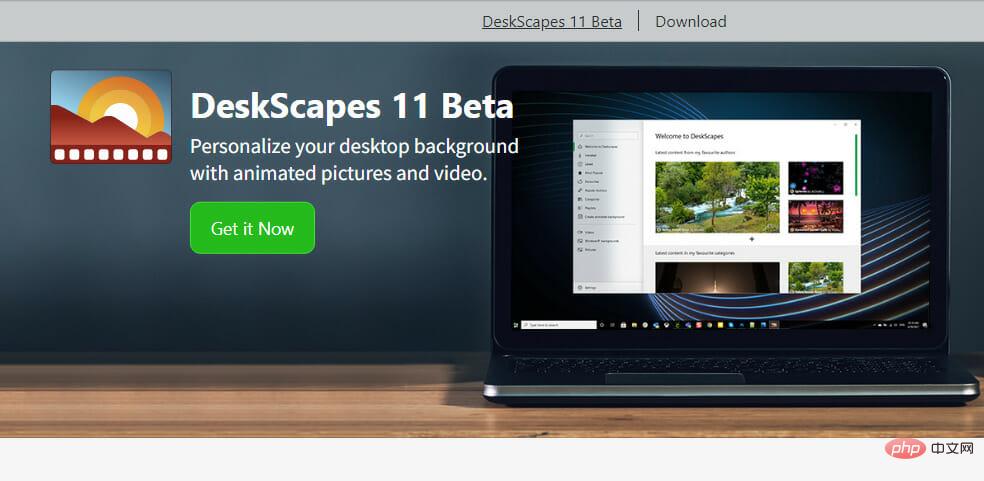
由Stardock 開發,這是您想要親身體驗的另一個動態桌布應用程式。雖然它是一款付費應用程式——3.99 美元,但您可以獲得 30 天的試用寬限期。
該應用程式功能豐富,一旦試用期結束,您將希望轉移到付費版本。與帶有預先確定的動態壁紙的其他應用程式不同,您可以選擇創建自己的動態桌布!
該應用程式還擁有自己的一組動態壁紙,但具有更高級別的自訂功能,您可能沒有時間使用它們。您還可以選擇多達 60 種效果,並且可以直接從 Internet 添加影片。
使用此應用程式的一些額外好處包括:
- 您可以建立自己喜歡的壁紙的播放清單以進行輪播。
- 如果您使用多台顯示器,您可以為每台顯示器建立不同的背景。
- 您可以選擇以不同字體、大小和文字顏色顯示在桌面上的資訊類型。
- 該應用程式支援多種視訊格式。
⇒ 取得 DeskScape
#3.壁紙引擎
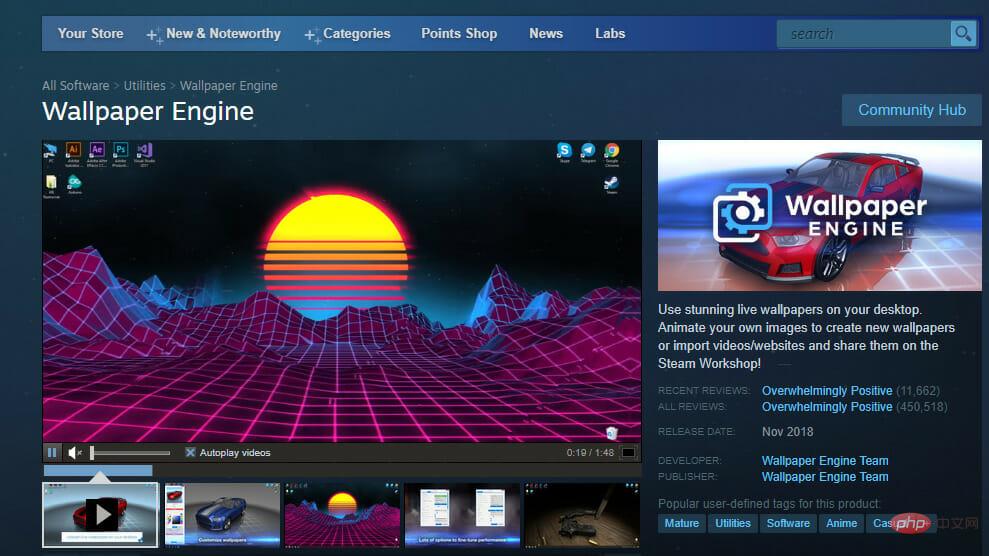
這是另一個沒有免費試用期的付費應用程序,但只需3.99 美元,您就可以體驗各種圖形。該應用程式由 Wallpaper Engine 團隊創建,擁有最大的動態壁紙集合之一。
您可以從庫中選擇視頻、使用下載的視頻,甚至可以將網站用作壁紙。
如果您對遊戲很感興趣,您會欣賞它在遊戲期間自動暫停,這樣您就不會體驗到效能下降的情況。
使用此應用程式的一些額外好處包括:
- 支援多顯示器模式。
- 具有滑鼠互動支援。
- 支援多種影片格式。
- 您可以阻止不需要的網站被設定為壁紙。
⇒ 取得桌布引擎
#4.雨桌布
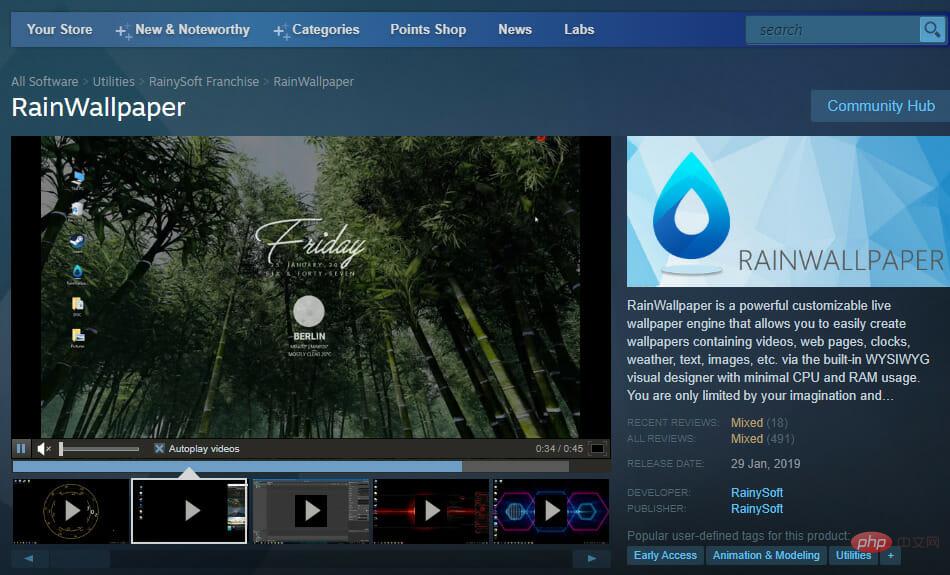
Rainysoft 是這款出色的動態桌布應用程式背後的開發者。儘管開發人員不再更新應用程序,但它確實可以在 Windows 11 上運行。如果您正在尋找其他動態桌布應用程式中沒有的更多自訂選項,那麼 RainWallpaper 是一個很好的選擇。
免費試用版具有所有這些功能,但如果您想從桌布中刪除浮水印並擺脫廣告,則必須以 3.99 美元的價格升級到專業版。
它提供了一系列精美的動畫和 3D 動態壁紙,您可以將其儲存為影片或設定為桌面背景。 RainWallpaper 最好的部分是它還支援 GIF 圖像文件,允許您將它們用作桌面背景。
使用此應用程式的一些額外好處包括:
- RainWallpaper 提供對多顯示器的支援。
- 它支援動畫背景、聲音效果和天氣效果,只需點擊幾下即可自訂桌面外觀。
- 它具有最少的 CPU 和 RAM 使用率。 RainWallpaper 在運作期間的電池消耗也極低。
⇒ 取得雨桌布
#5.桌面小屋
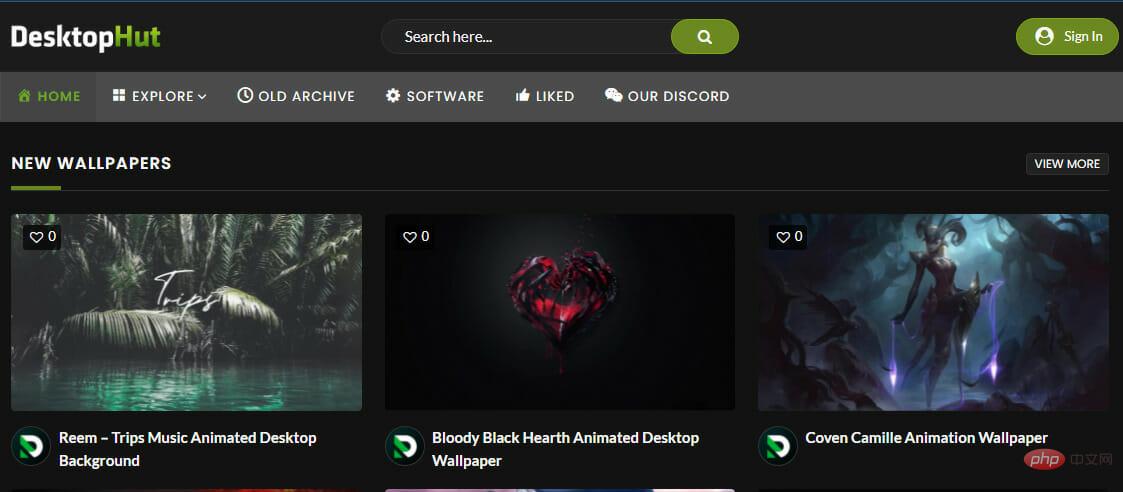
#DesktopHut 是為您的電腦或筆記型電腦尋找精美桌布背景的絕佳資源。它易於使用,您可以按類別搜尋。
該應用程式有數百個按類型分類的背景和壁紙:動漫、科幻和遊戲。這裡有適合每個人的東西。您還可以找到非常酷的主題和圖標包集合。
使用 DesktopHut,您可以使用不同的主題、圖示套件、字體和顏色自訂主畫面。您也可以在應用程式本身內建立自己的可自訂主題。
該應用程式中有許多動畫效果。動畫效果包括水波紋效果、雪花效果和雨滴效果。您也可以依照自己的喜好設定動畫效果的速度(慢/正常/快)。
使用此應用程式的一些額外好處包括:- UI 流暢且易於瀏覽所有自訂選項。
- DesktopHut 擁有超過一千張免費的高清影片桌布。
取得
DesktopHut#6.WinDynamicDesktop
_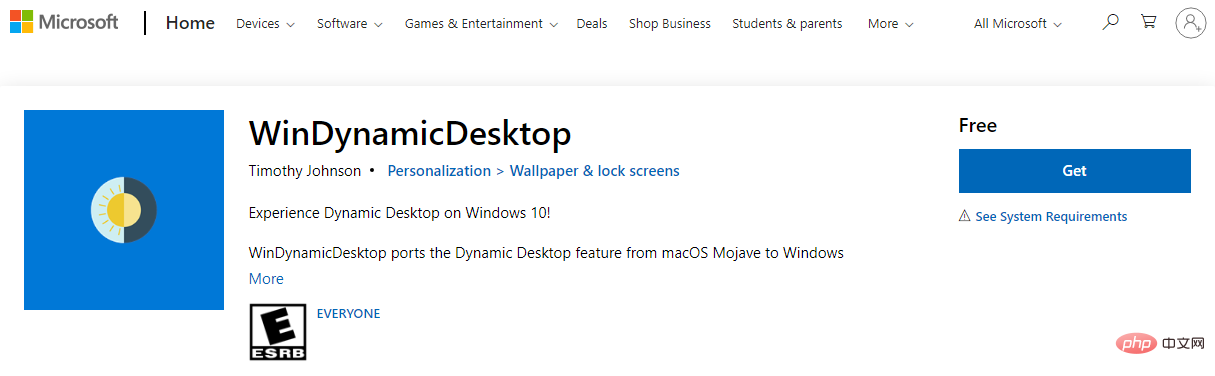
- 如果您喜歡在Windows 桌面上放置漂亮的壁紙,並且您在電腦上花費大量時間,那麼您可能正在尋找不會變得無聊或煩人的東西。
該程式可以配置為以指定的時間間隔自動變更桌面桌布。此外,還可以將標準的 Windows 螢幕保護程式替換為顯示目前天氣狀況的動畫螢幕保護程式。 WinDynamicDesktop 有許多選項供您使用,它可以讓您為一天中的每個時間設定不同的圖像。您也可以從頭開始建立自己的主題,並與其他使用者分享。
使用此應用程式的一些額外好處包括:############支援虛擬桌面。 ######輕量級,因此您不必擔心應用程式競爭資源。 ######為 Windows 使用者提供 macOS 桌布。 ######您可以設定您喜歡的桌布的幻燈片。 ############⇒### ###取得 WinDynamicDesktop######7.推壁紙
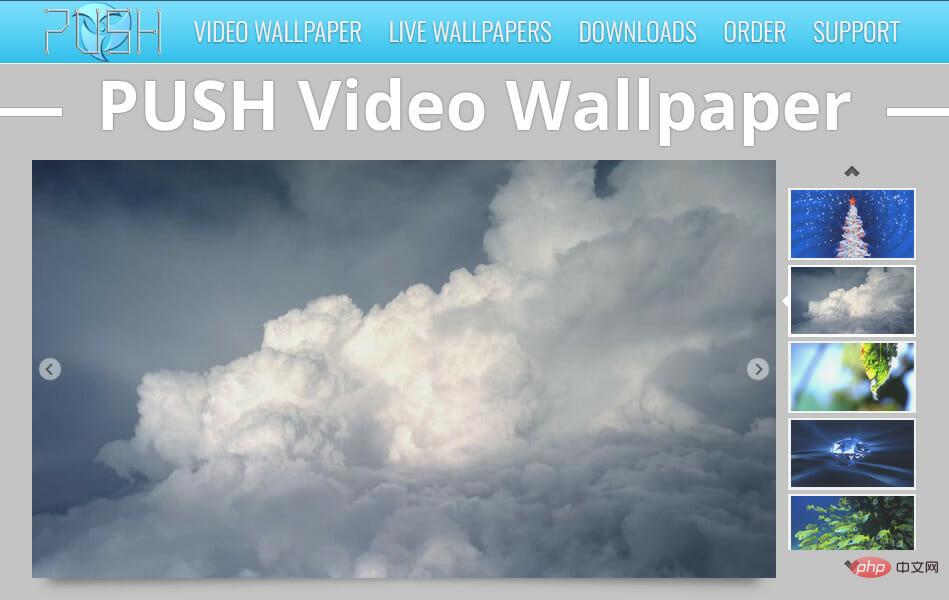
使用 PUSH 影片桌布,您可以透過播放任何影片作為背景桌布來大幅增強您的桌面。
PUSH 桌布應用程式具有簡單的介面,具有大量功能,可輕鬆選擇您選擇的影片並將其設定為背景。
如果您正在尋找更具視覺吸引力的東西,而不是高度優化和功能齊全的東西,那麼這個應用程式絕對值得一試。
使用此應用程式的一些額外好處包括:
- 有多種壁紙類別可供選擇,例如3D 和2D 動畫、網站、視頻,甚至是您的個人照片。
- 螢幕空閒時兼作螢幕保護程式。
⇒ 推動
我可以在哪裡下載 Windows 4K 桌布?
如果您想知道壁紙的來源,那麼有很多選擇。 Windows 內建了許多漂亮的壁紙,但您可以從其他網站在線獲取更多。
找到完美的壁紙需要時間,因為那裡有大量令人驚嘆的 4K 壁紙來源。幸運的是,我們已經完成了艱苦的工作,並僅列出了您現在可以在 Internet 上找到的 Windows 11 4K 桌布的最佳來源。
有些網站包括:
1.沃爾黑文
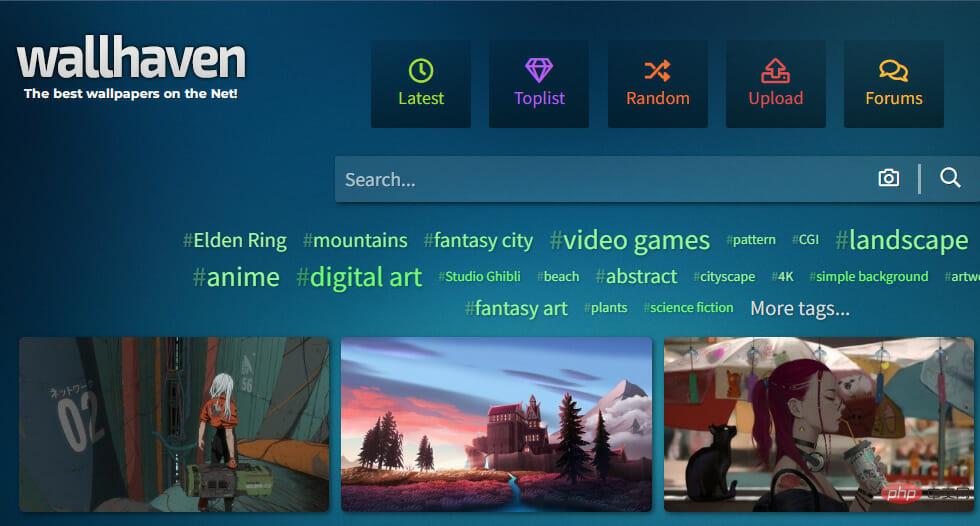
DevianArt壁紙
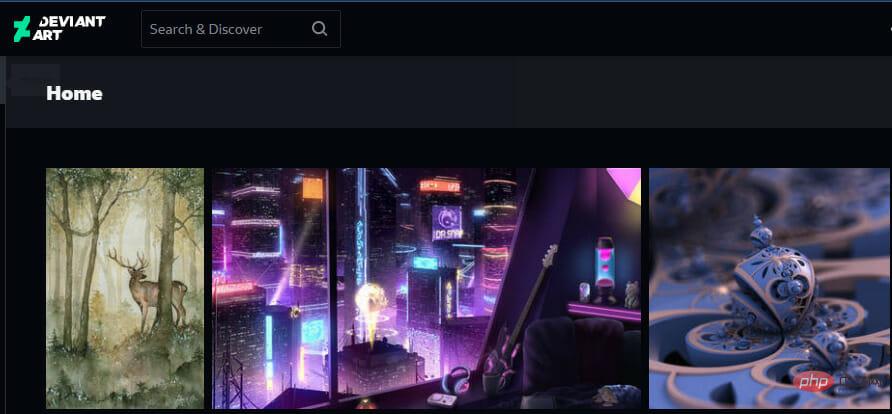
HDwallpapers.net
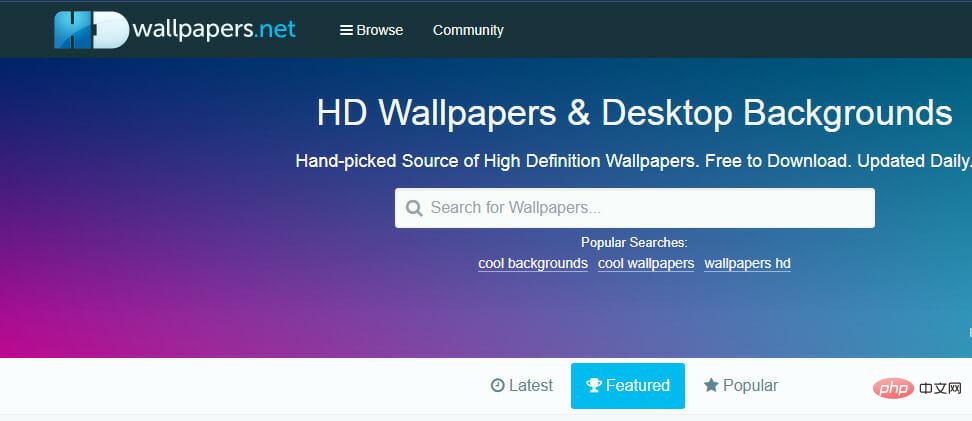
以上是5+ 最好的 Windows 11 桌布應用程式來自訂您的 PC的詳細內容。更多資訊請關注PHP中文網其他相關文章!

熱AI工具

Undresser.AI Undress
人工智慧驅動的應用程序,用於創建逼真的裸體照片

AI Clothes Remover
用於從照片中去除衣服的線上人工智慧工具。

Undress AI Tool
免費脫衣圖片

Clothoff.io
AI脫衣器

Video Face Swap
使用我們完全免費的人工智慧換臉工具,輕鬆在任何影片中換臉!

熱門文章

熱工具

記事本++7.3.1
好用且免費的程式碼編輯器

SublimeText3漢化版
中文版,非常好用

禪工作室 13.0.1
強大的PHP整合開發環境

Dreamweaver CS6
視覺化網頁開發工具

SublimeText3 Mac版
神級程式碼編輯軟體(SublimeText3)
 bonjour是什麼軟體能卸載嗎
Feb 20, 2024 am 09:33 AM
bonjour是什麼軟體能卸載嗎
Feb 20, 2024 am 09:33 AM
標題:探討Bonjour軟體及其卸載方法摘要:本文將介紹Bonjour軟體的功能、使用範圍以及如何卸載該軟體。同時,也將說明如何使用其他工具來取代Bonjour,以滿足使用者的需求。引言:在電腦和網路技術領域中,Bonjour是一種常見的軟體。儘管某些用戶可能對此不熟悉,但它在某些特定情況下非常有用。如果你碰巧安裝了Bonjour軟體,但現在想要卸載它,那麼
![海盜船iCUE軟體不偵測RAM [修復]](https://img.php.cn/upload/article/000/465/014/170831448976874.png?x-oss-process=image/resize,m_fill,h_207,w_330) 海盜船iCUE軟體不偵測RAM [修復]
Feb 19, 2024 am 11:48 AM
海盜船iCUE軟體不偵測RAM [修復]
Feb 19, 2024 am 11:48 AM
本文將探討當CorsairiCUE軟體無法辨識Windows系統中的RAM時,使用者可以採取的措施。儘管CorsairiCUE軟體旨在讓使用者控制電腦的RGB照明,但一些用戶發現軟體無法正常運行,導致無法偵測RAM模組。為什麼ICUE不拿起我的記憶體? ICUE無法正確辨識RAM的主要原因通常是與後台軟體衝突有關,另外錯誤的SPD寫入設定也可能導致這個問題的發生。修正了CorsairIcue軟體無法偵測到RAM的問題如果CorsairIcue軟體未在Windows電腦上偵測到RAM,請使用下列建議。
 crystaldiskmark是什麼軟體? -crystaldiskmark如何使用?
Mar 18, 2024 pm 02:58 PM
crystaldiskmark是什麼軟體? -crystaldiskmark如何使用?
Mar 18, 2024 pm 02:58 PM
CrystalDiskMark是一款適用於硬碟的小型HDD基準測試工具,可快速測量順序和隨機讀取/寫入速度。接下來就讓小編為大家介紹一下CrystalDiskMark,以及crystaldiskmark如何使用吧~一、CrystalDiskMark介紹CrystalDiskMark是一款廣泛使用的磁碟效能測試工具,用於評估機械硬碟和固態硬碟(SSD)的讀取和寫入速度和隨機I/O性能。它是一款免費的Windows應用程序,並提供用戶友好的介面和各種測試模式來評估硬碟效能的不同方面,並被廣泛用於硬體評
 WPS Office無法開啟PPT檔案怎麼辦-WPS Office無法開啟PPT檔案的解決方法
Mar 04, 2024 am 11:40 AM
WPS Office無法開啟PPT檔案怎麼辦-WPS Office無法開啟PPT檔案的解決方法
Mar 04, 2024 am 11:40 AM
近期有很多小夥伴諮詢小編WPSOffice無法開啟PPT檔案怎麼辦,接下來就讓我們一起學習WPSOffice無法開啟PPT檔案的解決方法吧,希望可以幫助到大家。 1.先開啟WPSOffice,進入首頁,如下圖所示。 2、然後在上方搜尋列輸入關鍵字“文件修復”,然後點擊開啟文件修復工具,如下圖所示。 3.接著匯入PPT檔案進行修復就可以了,如下圖所示。
 CrystalDiskinfo使用教學-CrystalDiskinfo是什麼軟體?
Mar 18, 2024 pm 04:50 PM
CrystalDiskinfo使用教學-CrystalDiskinfo是什麼軟體?
Mar 18, 2024 pm 04:50 PM
CrystalDiskInfo是一款用來查看電腦硬體設備的軟體,在這款軟體中我們可以對自己的電腦硬體進行查看,例如讀取速度、傳輸模式以及介面等!那除了這些功能之外,CrystalDiskInfo怎麼使用,CrystalDiskInfo究竟是什麼呢,以下就讓小編為大家整理一下吧!一、CrystalDiskInfo的由來作為電腦主機三大件之一,固態硬碟是電腦的儲存媒介,負責電腦的資料存儲,一塊好的固態硬碟能加快檔案的讀取速度,影響消費者使用體驗。當消費者收到新設備時,可透過第三方軟體或其他固態硬碟
 Adobe Illustrator CS6如何設定鍵盤增量-Adobe Illustrator CS6設定鍵盤增量的方法
Mar 04, 2024 pm 06:04 PM
Adobe Illustrator CS6如何設定鍵盤增量-Adobe Illustrator CS6設定鍵盤增量的方法
Mar 04, 2024 pm 06:04 PM
很多用戶辦公室都在使用AdobeIllustratorCS6軟體,那麼你們知道AdobeIllustratorCS6怎樣設定鍵盤增量嗎?接著,小編就為大夥帶來了AdobeIllustratorCS6設定鍵盤增量的方法,感興趣的用戶快來下文看看吧。第一步:啟動AdobeIllustratorCS6軟體,如下圖所示。第二步:在功能表列中,依序點選【編輯】→【首選項】→【常規】指令。第三步:彈出【鍵盤增量】對話框,在【鍵盤增量】文字框中輸入所需的數字,最後點選【確定】按鈕。第四步:使用快捷鍵【Ctrl】
 一個不相容的軟體嘗試與Edge載入怎麼解決?
Mar 15, 2024 pm 01:34 PM
一個不相容的軟體嘗試與Edge載入怎麼解決?
Mar 15, 2024 pm 01:34 PM
我們在使用Edge瀏覽器的時候有時候會出現不相容的軟體嘗試一起加載,那麼這是怎麼回事?下面就讓本站來為用戶們來仔細的介紹一下一個不相容的軟體嘗試與Edge加載怎麼解決吧。 一個不相容的軟體嘗試與Edge載入怎麼解決 解決方案一: 開始選單搜IE,直接用IE存取即可。 解決方案二: 注意:修改註冊表可能會導致系統故障,謹慎操作。 修改登錄參數。 1、運行中輸入regedit。 2、找到路徑\HKEY_LOCAL_MACHINE\SOFTWARE\Policies\Micros
 photoshopcs5是什麼軟體? -photoshopcs5使用教學課程
Mar 19, 2024 am 09:04 AM
photoshopcs5是什麼軟體? -photoshopcs5使用教學課程
Mar 19, 2024 am 09:04 AM
PhotoshopCS是PhotoshopCreativeSuite的縮寫,由Adobe公司出品的軟體,被廣泛用於平面設計和圖像處理,作為新手學習PS,今天就讓小編為您解答一下photoshopcs5是什麼軟體以及photoshopcs5使用教程。一、photoshopcs5是什麼軟體AdobePhotoshopCS5Extended是電影、視訊和多媒體領域的專業人士,使用3D和動畫的圖形和Web設計人員,以及工程和科學領域的專業人士的理想選擇。呈現3D影像並將它合併到2D複合影像中。輕鬆編輯視





